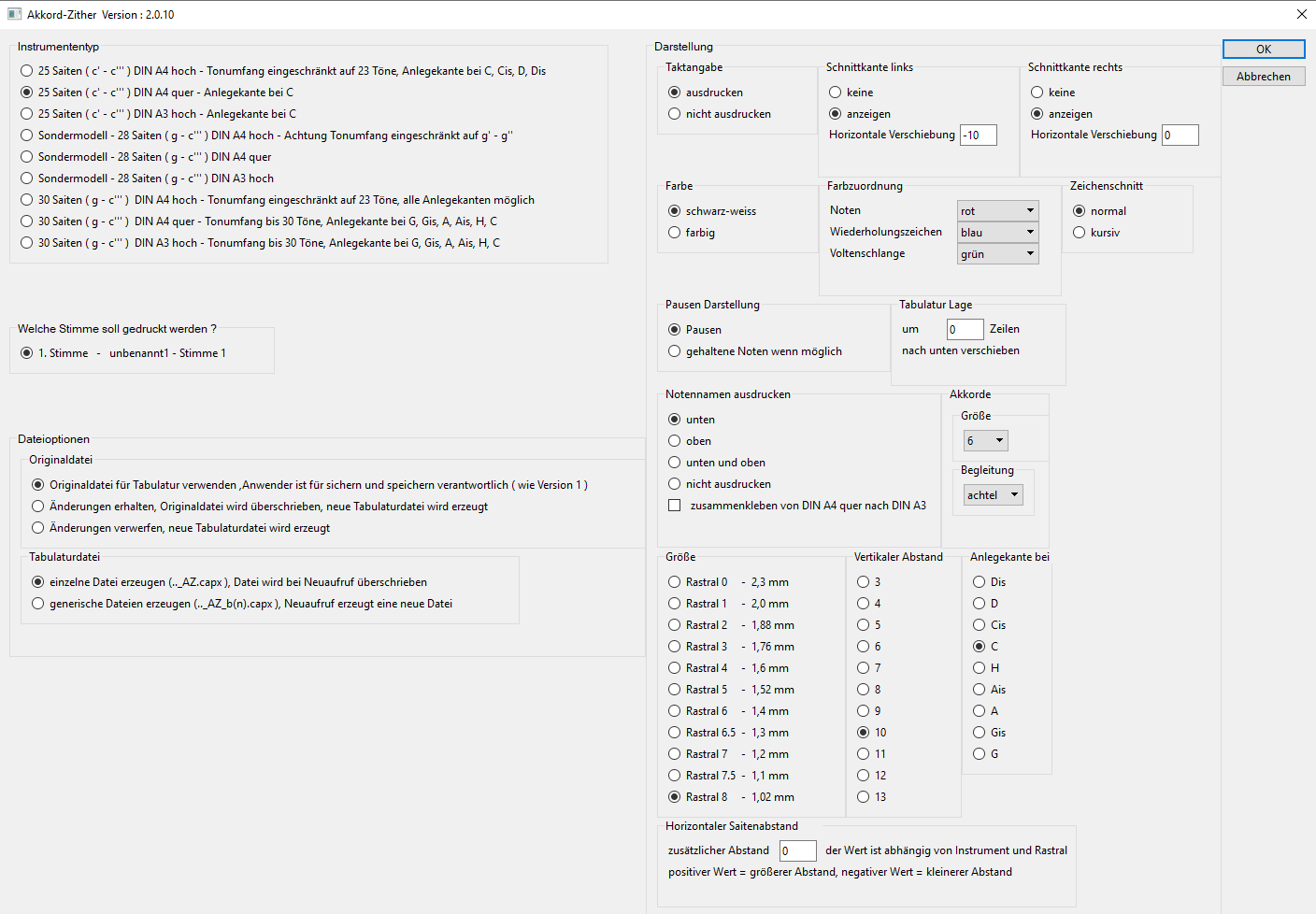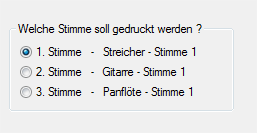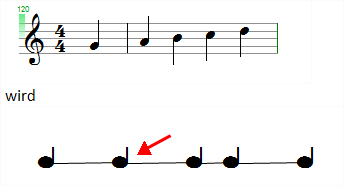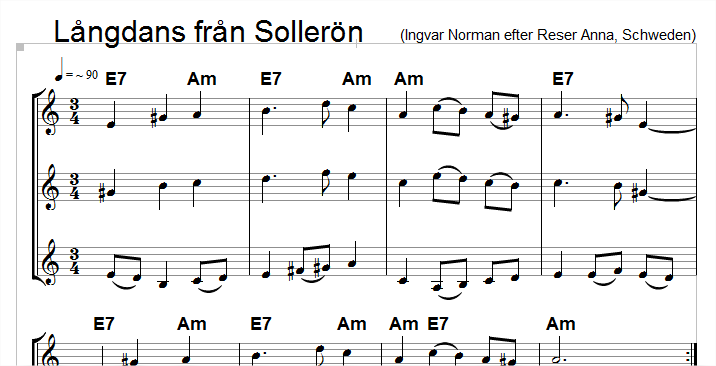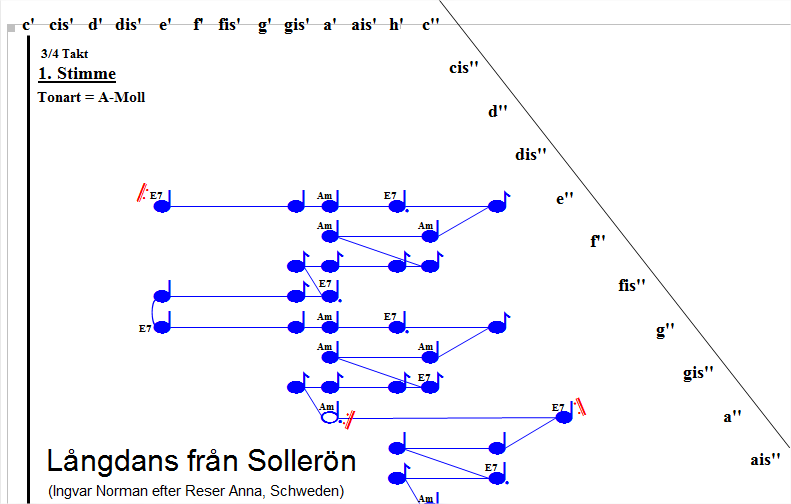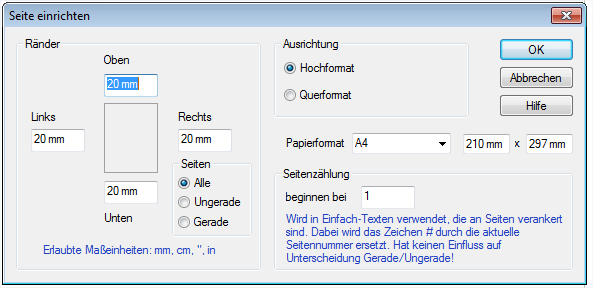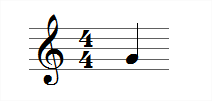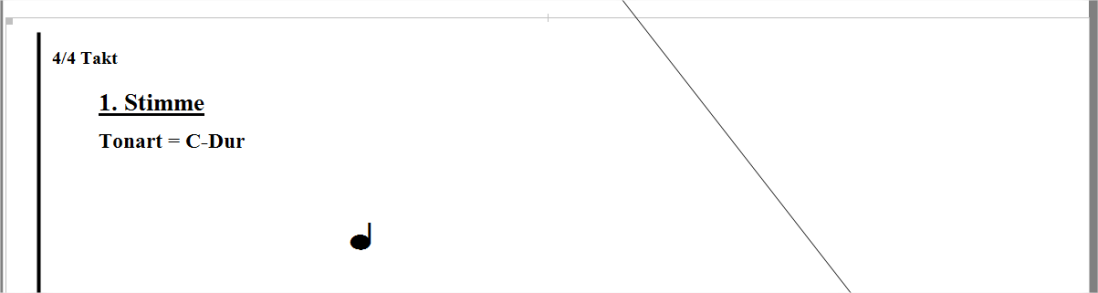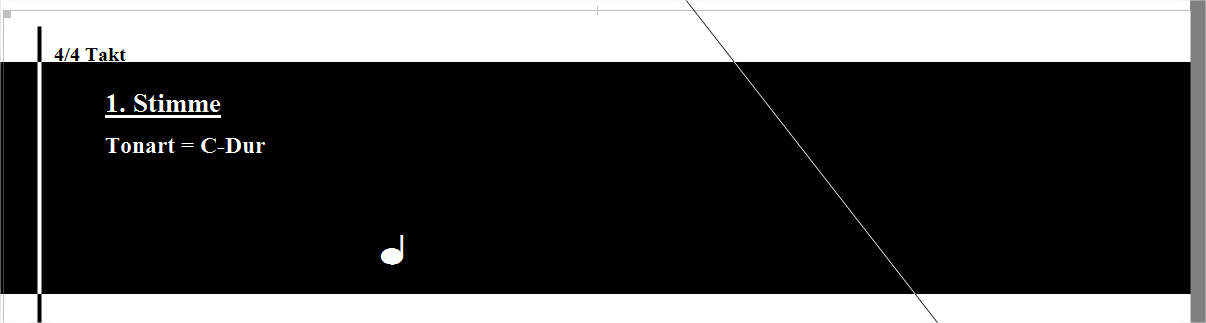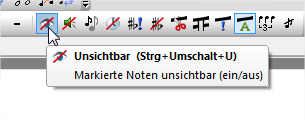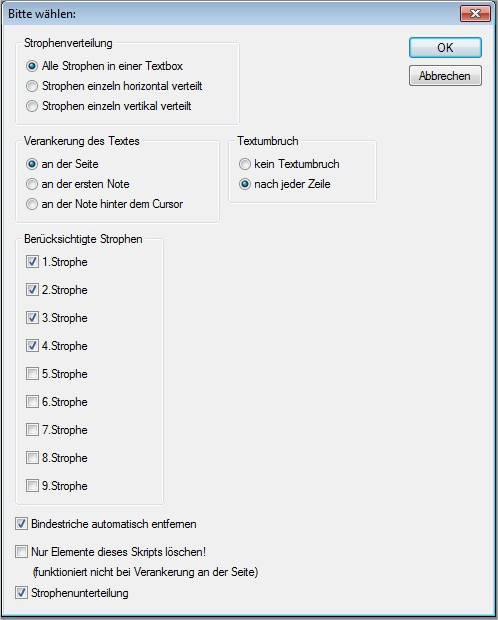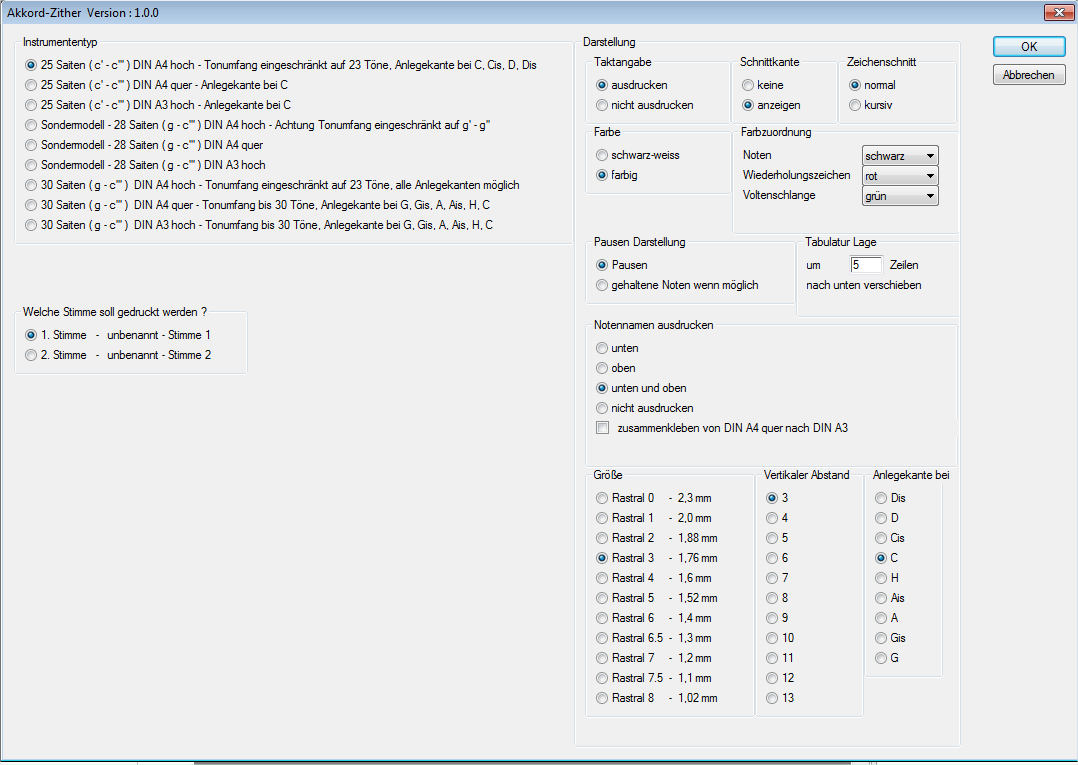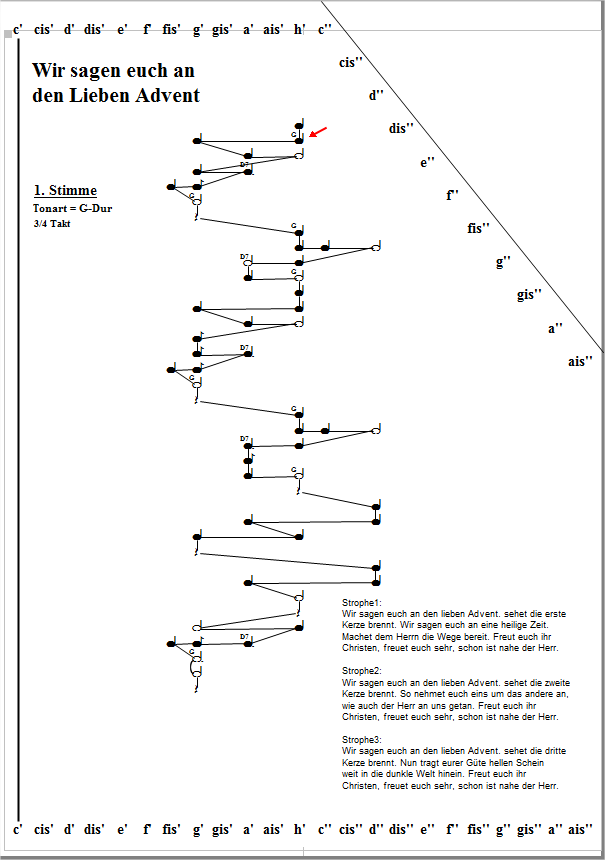Akkord Zither
|
|
|||
|
|
|
|
|
Dieses Skript wandelt Noten in Unterlegeblätter für die Akkord-Zither um
- Installation
Das Skript besteht aus den Dateien
- Akkord_Zither.py ---------------- das Plugin für Capella
- AkkordZither.ttf ------------------ der normale Akkord-Zither Font
- AkkordZither_kursiv.ttf -------- der kursive Akkord-Zither Font
Das Skript wird, wie alle anderen Skripte auch, heruntergeladen und in den Skripte Ordner gestellt.
Näheres finden Sie im Capella-Wiki unter: http://wiki.sins942.ch/index.php?title=Hauptseite
Die beiden Fonts müssen unter Windows installiert werden.
- Unterstützte Instrumente
- 25-saitige Akkordzither Tonumfang c‘ – c‘‘‘
- 30-saitige Akkordzither Tonumfang g – c‘‘‘ ( zur Zeit nur mit eingeschränktem Tonumfang unterstützt )
- 28-saitiges Sondermodell Tonumfang g – c‘‘‘ ( hier handelt es sich um ein normales 25-saitiges Instrument bei dem der erste Akkord durch 3 Melodiesaiten g, a und h ersetzt wurden
- 30-saitige Akkordzither Tonumfang g – c‘‘‘ mit eingeschränktem Tonumfang
- Ausgabe Formate
- DIN A4 Hochformat
- DIN A4 Querformat
- DIN A3 Hochformat
Bei der Ausgabe im DIN A4 Hochformat ist der Tonumfang je nach Anlegekante eingeschränkt. Beim DIN A4 Querformat lassen sich 2 Blätter zu einem DIN A3 Blatt aneinander kleben um die volle Fläche nutzen zu können.
- Die Stimmenauswahl
Das Skript untersucht die vorliegende Partitur auf die Anzahl der Stimmen und bietet diese zur Auswahl an.
- Darstellung
Hier gibt es vielfältige Einstellmöglichkeiten.
- Taktangabe ausdrucken
- Schnittkante rechts ausdrucken. Die horizontale Position ist einstellbar.
- Schnittkante links ausdrucken. Die horizontale Position ist einstellbar. Per Default liegt diese Kante auf dem linken logischen Seitenrand. Fällt sie mit dem physischen Seitenrand zusammen, wird sie zwar auf dem Bildschirm dargestellt, wird aber, da die Drucker das normalerweise nicht ausgeben können, nicht gedruckt. Das ist aber auch nicht erforderlich, da hier eine Schnittkante keinen Sinn macht. Diese Schnittkante ist nur sinnvoll, wenn der logische Seitenrand innerhalb einer physischen Seite liegt. Z.B.: bei 25 Saiten – DIN A4 quer.
- Normaler oder kursiver Zeichenschnitt. Hierzu müssen beide Akkordzither Fonts installiert sein
- Schwarz-weißer oder farbiger Ausdruck. Die Farben für Noten, Wiederholungszeichen und die Voltaschlange sind wählbar
- Pausen können durch gehaltene Noten ersetzt werden
- Die Tabulatur kann um eine wählbare Anzahl von Zeilen nach unten verschoben werden. Das ist hilfreich, wenn Noten mit der Schnittkante in Konflikt geraten
- Die Notennamen ( Saitenbezeichnungen ) lassen sich wahlweise oben, unten oder oben und unten ausdrucken. Der Ausdruck lässt sich auch unterdrücken. Sollen DIN A4 Blätter zu einem DIN A3 Blatt zusammengeklebt werden, werden die Notennamen entsprechend einem DIN A3 Blatt auf die beiden Saiten verteilt. Außerdem wird bei dieser Auswahl die Schnittkante nur auf der ungeraden Seite gedruckt.
- Die Größe der Noten lässt sich durch das Rastral festlegen. Dadurch verändert sich auch der Zeilenabstand
- Der vertikale Zeilenabstand lässt sich zusätzlich beeinflussen
- In manchen Fällen ist es erforderlich die Anlegekante zu verändern. Auch das ist möglich. Allerdings findet hier eine Gültigkeitsprüfung gegen das ausgewählte Instrument statt.
- Weiterhin werden ohne zusätzliche Einstellmöglichkeiten unterstützt
- Wiederholungszeichen : Hier versucht das Skript das optimale Wiederholungszeichen auszuwählen. Das gelingt nicht in allen Fällen. Das lässt sich aber leicht manuell korrigieren. Folgende Wiederholungszeichen stehen zur Auswahl :
- Der Saitenabstand kann in gewissen Grenzen eingestellt werden. Die Grenzen werden durch das Blattformat bestimmt. Da ich keine Möglichkeit habe den Notenabstand ( = Saitenabstand ) in mm anzugeben, lässt sich nur ein relativer Wert angeben. Ein positiver Wer bedeutet einen größeren und ein negativer Wert einen kleineren Abstand. Das Skript prüft diesen Wert für das ausgewählte Instrument und gibt gegebenenfalls den größtmöglichen Wert zurück. 0 bedeutet hier den Standardabstand von 8.9 mm.
Durch Doppelklick auf das nicht gewünschte Wiederholungszeichen lässt sich das korrekte Zeichen einfügen und anschließend korrekt platzieren.
- Anzeige des Auftakts am Anfang des Stückes
- Voltenklammer 1 und 2
Daraus wird:
Da für die Voltenschlange ein Bindebogen verwendet wird, lässt er sich bequem nach eigenen Wünschen umformen.
- Stimme und Tonart werden ausgegeben. Ist dies nicht gewünscht müssen sie manuell gelöscht werden. Außerdem muss die korrekte Positionierung von Hand erfolgen. Beim Ermitteln der Tonart versucht das Skript zwischen Dur und der parallelen Molltonart zu unterscheiden. Allerdings ist der verwendete Algorithmus recht einfach und mag nicht in allen Fällen zum Erfolg führen. Tiefer gehende Analysen sind hier nicht geplant.
- Akkorde werden so übernommen, wie sie in der ersten Stimme definiert sind. Es wird keine Rücksicht darauf genommen, ob der Akkord auch auf der jeweiligen Zither spielbar ist. Die Akkordbezeichnungen müssen
als transponierende Akkorde in der Partitur hinterlegt sein. Auf dem Unterlegeblatt werden sie als Einfachtext dargestellt.
Achtung: Transponierbare Objekte gibt es schon sehr lange in Capella. Mittlerweile hat sich das Layout dieser Objekte im Datenmodell verändert.
Die Urform dieser Objekte wird von diesem Skript nicht unterstützt ! Sollte das Skript abstürzen mit dem Hinweis "dOgrp is not defined",
geben Sie bitte die Akkordbezeichnungen mit dem Skript "Transponierbares Akkordsymbol" neu ein.
- Texte die an der Seite verankert sind werden übernommen. An Noten verankerte Texte werden gelöscht.
- Die Druckausgabe
Hier sind einige Erklärungen zum Verständnis im Vorfeld erforderlich. Der Saitenabstand bei der Akkordzither beträgt nach heutigen Vereinbarungen 8.9 mm gemessen von Saitenmitte zu Saitenmitte. Um diesen Saitenabstand bei der Ausgabe zu gewährleisten muss das Skript, da es in Capella keine Möglichkeit gibt den Notenabstand in absoluten Werten anzugeben, ziemlich kreativ sein. Capella errechnet den Notenabstand im Wesentlichen aus dem zur Verfügung stehenden Platz. Dieser Platz ist die Seitenbreite und die durch den linken und rechten Rand gegebenen Einschränkungen.
Das Ergebnis sind relative Werte. Diese Werte sind außerdem abhängig vom verwendeten Rastral. Es spielen hier noch einige weitere Parameter eine Rolle deren Diskussion hier aber zu weit führen würde.
Rechnet man nach, stellt man fest, dass sich auf einem DIN A4 Blatt Hochformat maximal 23 Saiten unterbringen lassen. Für alle Saiten beim 25-Saiter oder beim 30-Saiter muss man also auf DIN A4 quer oder DIN A3 ausweichen oder man beschränkt die Anzahl der Saiten durch die Wahl einer geeigneten Anlegekante.
Das Skript stellt den Saitenabstand sicher durch Setzen des rechten Randes auf 0 und eine entsprechende Anpassung des linken Randes. Im Beispiel DIN A4 Hochformat und Rastral 0.
Da Capella die gesamte Seitenbreite des DIN A4 Blattes in die Berechnung einbezieht wäre die Welt jetzt in Ordnung, wenn nicht die Drucker-Hardware und die Druckertreiber auch noch ein Wörtchen mit zu reden hätten.
Jeder Drucker hat eine Hardware bedingte Begrenzung an den Rändern über die er nicht hinausdrucken kann. Diese Begrenzung nennt sich Bundsteg. Die Druckertreiber kennen die jeweilige Begrenzung und berücksichtigen diese normalerweise. Das bedeutet, der Druckertreiber kann unsere schöne auf DIN A4 berechnete Druckausgabe komprimieren damit sie in den durch den Bundsteg definierten Rahmen passt. Damit rückt aber unser Saitenabstand zusammen! Für uns bedeutet das, wir müssen dem Drucker verbieten diese Stauchung vorzunehmen.Die meisten Druckertreiber bieten hierfür eine Einstellmöglichkeit. Hier zum Beispiel bei einem Kyocera Drucker:
Der Haken bei Bild zum Anpassen verkleinern darf auf keinen Fall gesetzt sein !
Einige Drucker, hier insbesondere die Tintenstrahldrucker bieten für einige Papierformate ein randloses Drucken an. Hier darf man nicht in den Irrglauben verfallen, dass hier mit Bundsteg 0 gedruckt wird. Die Druckertreiber passen das Bild nach wie vor in den durch den Bundsteg vorgegebenen Rahmen ein, vergrößern aber danach das Bild um einen entsprechenden Faktor. Also auch hier kann es zu ungewollten Veränderungen des Saitenabstandes bei der Druckausgabe kommen.
Um die Verwirrung komplett zu machen haben die unterschiedlichen Drucker auch noch Hardware bedingte Toleranzen die eine millimetergenaue Ausgabe verhindern.
Um dieses Problem zu lösen, aber auch um Toleranzen bei den Instrumenten anzupassen, bietet sich in den Treibern eine andere Methode an. Fast alle Druckertreiber haben eine Möglichkeit die Ausgabe zu skalieren.
Hier lässt sich die Ausgabe einfach auf den eigenen Drucker anpassen. Wenn der Drucker aber nicht in der Lage ist in den Bundsteg zu drucken werden Teile der Ausgabe abgeschnitten. Das lässt sich leider nicht verhindern. Dieses Problem betrifft aber nur den Ausdruck auf DIN A4 Hochformat. Beim Querformat bzw DIN A3 ist genügend Platz.
Um den Saitenabstand für das eigene System genau einzumessen hier eine kleine Hilfe:
Erstellen Sie eine einfache Capella Datei
Rufen Sie das Skript auf mit den von Ihnen gewünschten Einstellungen. z.B.:
Jetzt markieren Sie ein paar Zeilen
und machen die unsichtbar formatierten Noten sichtbar
Der Abstand der Notenhälse sollte dem Saitenabstand entsprechen, also 8.9 mm. Am Besten sie messen von der ersten zur letzten Note / Saite. In diesem Fall sollte der Abstand von der ersten zur letzen Note 22 x 8.9 mm = 195.8 mm betragen.
- Liedstrophen
Das Skript übernimmt alle Objekte die an der Seite verankert sind in das Unterlegeblatt. Liedtext muss vor der Umwandlung in ein Textfeld umgewandelt werden. Das lässt sich einfach mit dem Skript Textauszug bewerkstelligen.
Danach die Umwandlung , also das Akkordzither Skript, aufrufen und entsprechend nachformatieren.
- Beispiel
Jetzt die Liedstrophen herausziehen wie vorher beschrieben
Danach das Skript Akkordzither aufrufen
Jetzt müssen wir nur noch etwas manuell nacharbeiten